파일에서 데이터 가져오기
Kotlin Notebook은 Kotlin DataFrame 라이브러리와 함께 비정형 및 정형 데이터를 모두 처리할 수 있도록 지원합니다. 이 조합은 TXT 파일에서 발견되는 데이터와 같은 비정형 데이터를 정형 데이터셋으로 변환할 수 있는 유연성을 제공합니다.
데이터 변환을 위해 add, split, convert, parse와 같은 메서드를 사용할 수 있습니다. 또한, 이 도구 세트는 CSV, JSON, XLS, XLSX, Apache Arrow를 포함한 다양한 정형 파일 형식에서 데이터를 검색하고 조작할 수 있도록 합니다.
이 가이드에서는 여러 예제를 통해 데이터를 검색하고, 정제하고, 처리하는 방법을 배울 수 있습니다.
시작하기 전에
Kotlin Notebook은 Kotlin Notebook 플러그인에 의존하며, 이 플러그인은 IntelliJ IDEA에 기본적으로 번들로 제공되고 활성화되어 있습니다.
Kotlin Notebook 기능이 사용 가능하지 않다면, 플러그인이 활성화되어 있는지 확인하십시오. 더 자세한 내용은 환경 설정을 참조하십시오.
새 Kotlin Notebook 생성:
File | New | Kotlin Notebook을 선택합니다.
Kotlin Notebook에서 다음 명령을 실행하여 Kotlin DataFrame 라이브러리를 임포트합니다:
kotlin%use dataframe
파일에서 데이터 가져오기
Kotlin Notebook에서 파일로부터 데이터를 검색하려면:
Kotlin Notebook 파일(
.ipynb)을 엽니다.노트북 시작 부분의 코드 셀에
%use dataframe을 추가하여 Kotlin DataFrame 라이브러리를 임포트합니다.Kotlin DataFrame 라이브러리에 의존하는 다른 코드 셀을 실행하기 전에
%use dataframe줄이 포함된 코드 셀을 실행해야 합니다.Kotlin DataFrame 라이브러리의
.read()함수를 사용하여 데이터를 검색합니다. 예를 들어, CSV 파일을 읽으려면DataFrame.read("example.csv")를 사용합니다.
.read() 함수는 파일 확장자 및 내용을 기반으로 입력 형식을 자동으로 감지합니다. delimiter = ';'와 같이 구분자를 지정하는 등 함수를 사용자 정의하기 위해 다른 인수를 추가할 수도 있습니다.
추가 파일 형식 및 다양한 읽기 함수에 대한 포괄적인 개요는 Kotlin DataFrame 라이브러리 문서를 참조하십시오.
데이터 표시
노트북에 데이터가 있다면, 변수에 쉽게 저장하고 코드 셀에서 다음을 실행하여 액세스할 수 있습니다:
val dfJson = DataFrame.read("jsonFile.json")
dfJson이 코드는 CSV, JSON, XLS, XLSX 또는 Apache Arrow와 같이 선택한 파일의 데이터를 표시합니다.
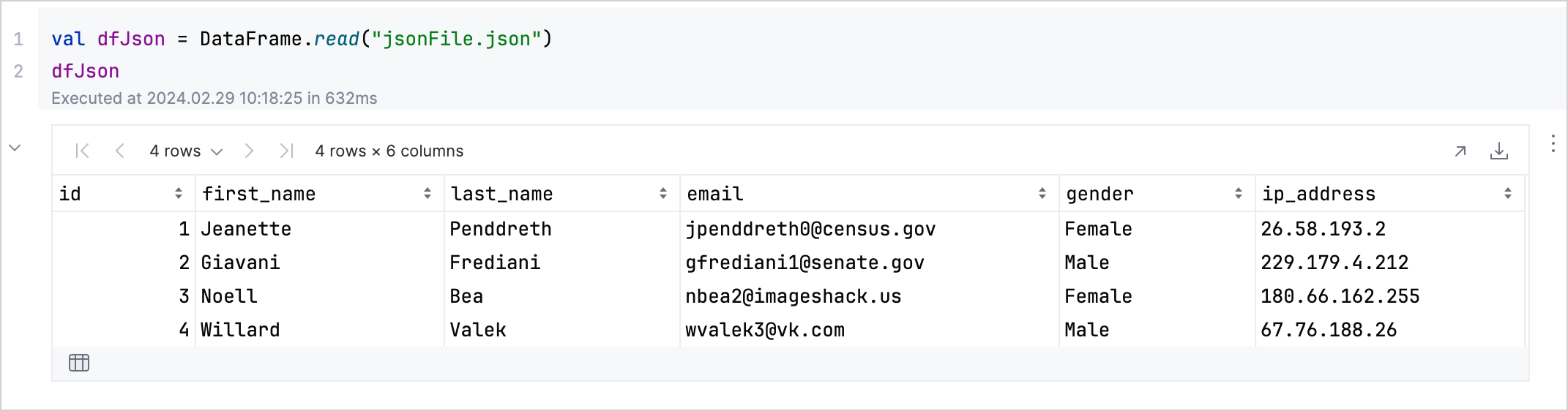
데이터의 구조나 스키마에 대한 통찰력을 얻으려면, DataFrame 변수에 .schema() 함수를 적용하십시오. 예를 들어, dfJson.schema()는 JSON 데이터셋의 각 컬럼 유형을 나열합니다.
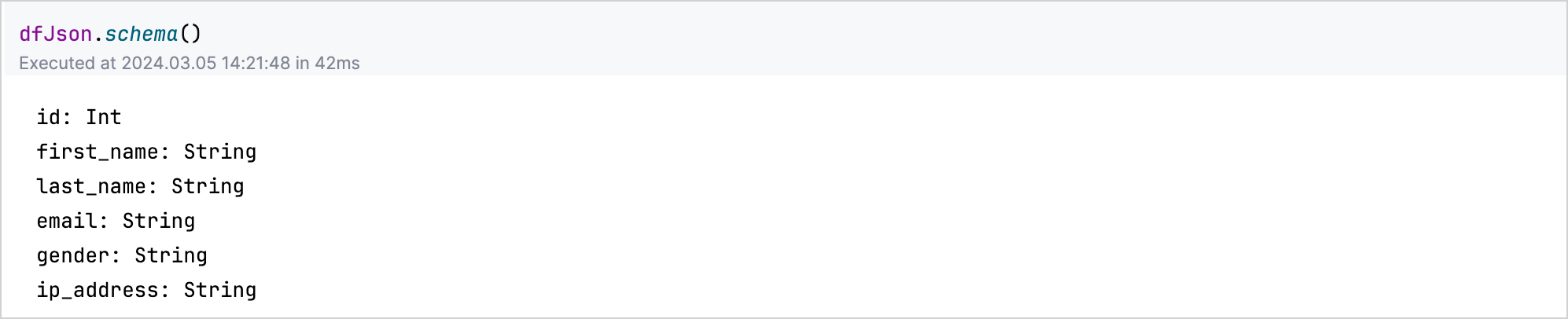
또한 Kotlin Notebook의 자동 완성 기능을 사용하여 DataFrame의 속성에 빠르게 액세스하고 조작할 수 있습니다. 데이터를 로드한 후, DataFrame 변수 뒤에 점을 입력하기만 하면 사용 가능한 컬럼과 해당 유형 목록을 볼 수 있습니다.
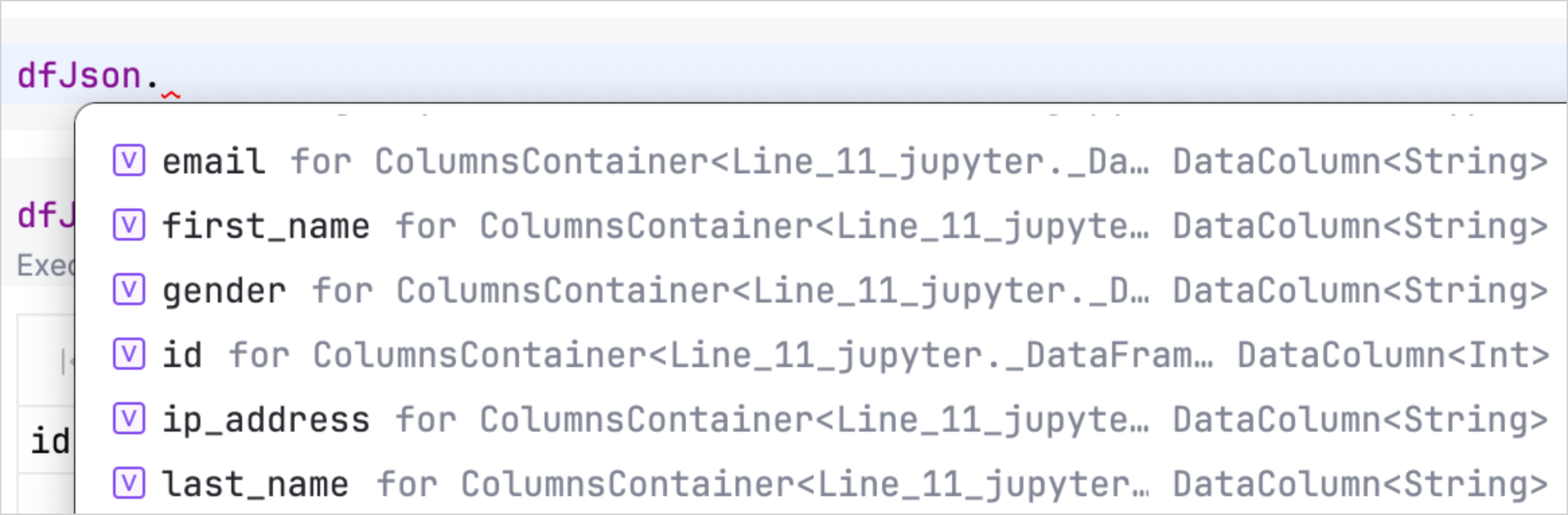
데이터 정제
데이터셋을 정제하기 위해 Kotlin DataFrame 라이브러리에서 사용할 수 있는 다양한 작업 중 주요 예시로는 그룹화, 필터링, 업데이트, 그리고 새 컬럼 추가가 있습니다. 이러한 함수는 데이터를 효과적으로 정리, 클린, 변환할 수 있도록 하여 데이터 분석에 필수적입니다.
데이터에 영화 제목과 해당 개봉 연도가 동일한 셀에 포함된 예제를 살펴보겠습니다. 목표는 더 쉬운 분석을 위해 이 데이터셋을 정제하는 것입니다:
.read()함수를 사용하여 데이터를 노트북으로 로드합니다. 이 예제에서는movies.csv라는 CSV 파일에서 데이터를 읽어movies라는 DataFrame을 생성합니다:kotlinval movies = DataFrame.read("movies.csv")정규식을 사용하여 영화 제목에서 개봉 연도를 추출하고 새 컬럼으로 추가합니다:
kotlinval moviesWithYear = movies .add("year") { "\\d{4}".toRegex() .findAll(title) .lastOrNull() ?.value ?.toInt() ?: -1 }각 제목에서 개봉 연도를 제거하여 영화 제목을 수정합니다. 이렇게 하면 제목의 일관성이 유지됩니다:
kotlinval moviesTitle = moviesWithYear .update("title") { "\\s*\\(\\d{4}\\)\\s*$".toRegex().replace(title, "") }filter메서드를 사용하여 특정 데이터에 집중합니다. 이 경우, 데이터셋은 1996년 이후에 개봉된 영화에 초점을 맞추도록 필터링됩니다:kotlinval moviesNew = moviesWithYear.filter { year >= 1996 } moviesNew
비교를 위해, 정제 전 데이터셋은 다음과 같습니다:
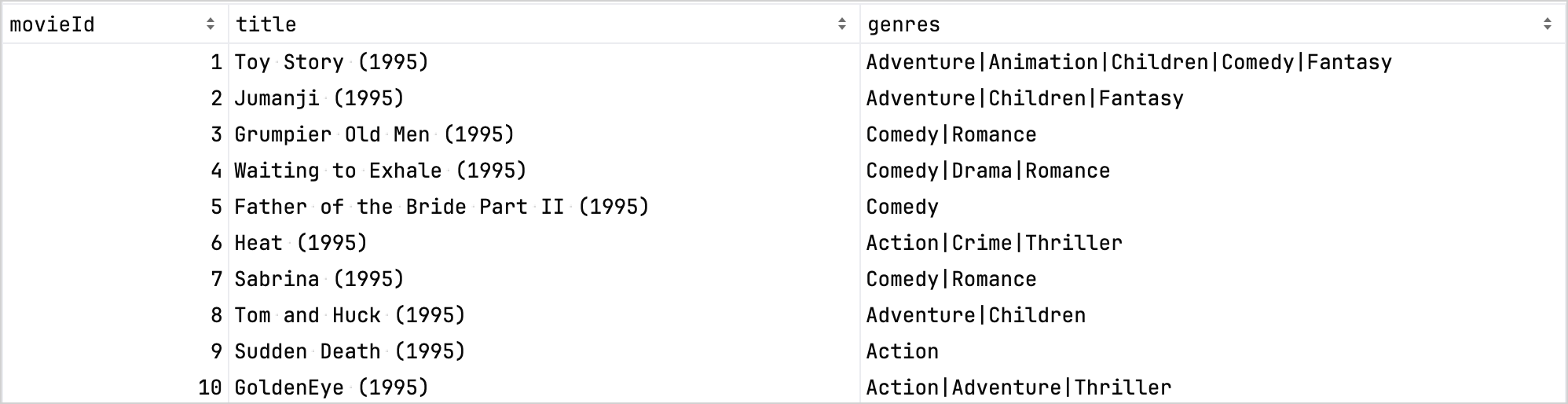
정제된 데이터셋:
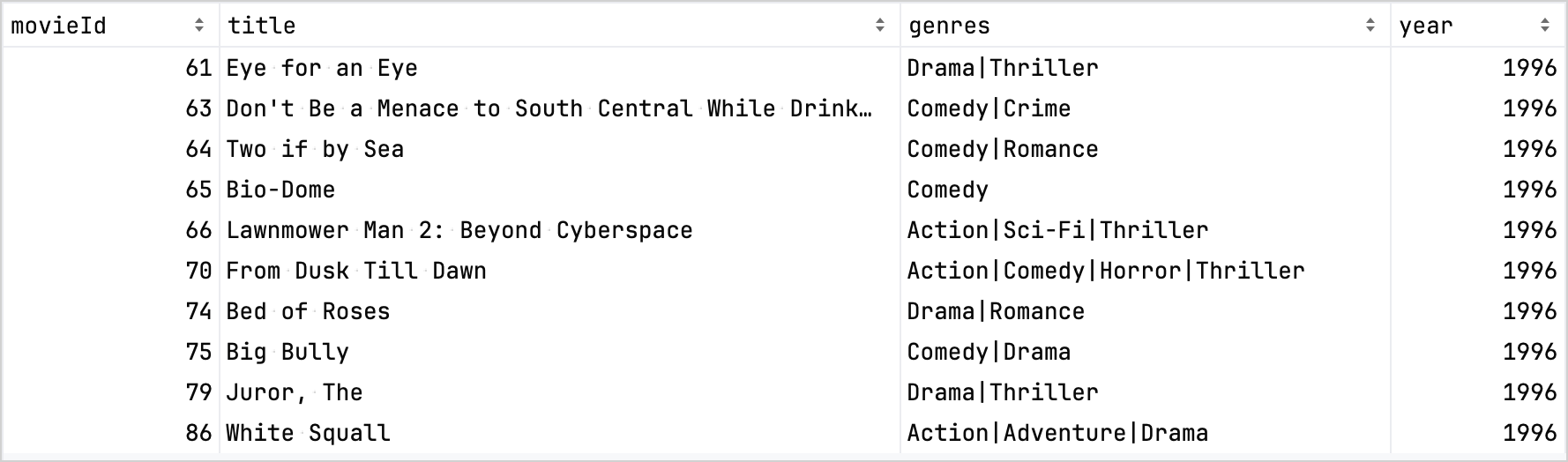
이는 Kotlin에서 add, update, filter와 같은 Kotlin DataFrame 라이브러리 메서드를 사용하여 데이터를 효과적으로 정제하고 분석하는 방법을 실질적으로 보여줍니다.
추가 사용 사례 및 자세한 예시는 Kotlin DataFrame 예시를 참조하십시오.
DataFrame 저장
Kotlin Notebook에서 Kotlin DataFrame 라이브러리를 사용하여 데이터를 정제한 후, 처리된 데이터를 쉽게 내보낼 수 있습니다. 이를 위해 CSV, JSON, XLS, XLSX, Apache Arrow, 심지어 HTML 테이블을 포함한 여러 형식으로 저장을 지원하는 다양한 .write() 함수를 활용할 수 있습니다. 이는 결과를 공유하거나, 보고서를 작성하거나, 데이터를 추가 분석에 사용할 수 있도록 하는 데 특히 유용할 수 있습니다.
다음은 DataFrame을 필터링하고, 컬럼을 제거하고, 정제된 데이터를 JSON 파일로 저장하고, 브라우저에서 HTML 테이블을 여는 방법입니다:
Kotlin Notebook에서
.read()함수를 사용하여movies.csv라는 파일을moviesDf라는 DataFrame으로 로드합니다:kotlinval moviesDf = DataFrame.read("movies.csv").filter메서드를 사용하여 "Action" 장르에 속하는 영화만 포함하도록 DataFrame을 필터링합니다:kotlinval actionMoviesDf = moviesDf.filter { genres.equals("Action") }.remove를 사용하여 DataFrame에서movieId컬럼을 제거합니다:kotlinval refinedMoviesDf = actionMoviesDf.remove { movieId } refinedMoviesDfKotlin DataFrame 라이브러리는 다양한 형식으로 데이터를 저장할 수 있는 다양한 쓰기 함수를 제공합니다. 이 예제에서는 수정된
movies.csv를 JSON 파일로 저장하기 위해.writeJson()함수가 사용됩니다:kotlinrefinedMoviesDf.writeJson("movies.json").toStandaloneHTML()함수를 사용하여 DataFrame을 독립형 HTML 테이블로 변환하고 기본 웹 브라우저에서 엽니다:kotlinrefinedMoviesDf.toStandaloneHTML(DisplayConfiguration(rowsLimit = null)).openInBrowser()
다음 단계
- Kandy 라이브러리를 사용한 데이터 시각화 탐색
- Kandy와 함께하는 Kotlin Notebook의 데이터 시각화에서 데이터 시각화에 대한 추가 정보 찾기
- Kotlin의 데이터 과학 및 분석에 사용할 수 있는 도구 및 리소스에 대한 광범위한 개요는 Kotlin 및 Java 데이터 분석 라이브러리를 참조하십시오.
